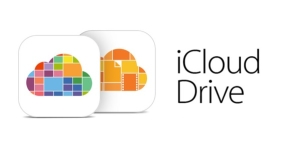
Як користуватися iCloud Drive з мобільних пристроїв? Як завантажити файли в iCloud Drive, як відправити документ?
У даній статті ми розповімо, що таке iCloud Drive, як ним користуватися, і як його налаштувати.
Навігація
Хоч iCloud Drive з'явився вже давно, фірмова підтримка стала надаватися тільки з дев'ятої версії iOS. Разом з іншими нововведеннями нової системи, додаток дуже чекали багато користувачів, так як раніше велика частина функціоналу могла використовуватися тільки з Mac або через iCloud.com.
Управління додатком здійснюється через настройки. Тут ви можете активувати або прибрати показ на робочому столі, а також додавати папки, які самостійно створюють програми. Як користуватися iCloud Drive розповімо далі.
Для переходу в параметри перейдіть в iCloud і далі iCloud Drive.
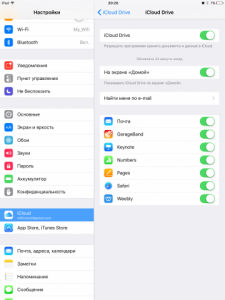
Як копіювати документи?
- Запустіть будь-яку програму і створіть в ній файл. В основному на iOS синхронізація проводиться самостійно
- Запустіть iCloud Drive і перевірте, що документ був перенесений. Якщо цього не відбулося, то переконаєтеся, активований чи у вас автоматичне перенесення
Як створити нову папку і виконати сортування?
- Увійдіть в iCloudDrive
- Натисніть на кнопку вибору
- Тепер виберіть в кутку зліва внизу створення нової папки
- Дайте їй назву
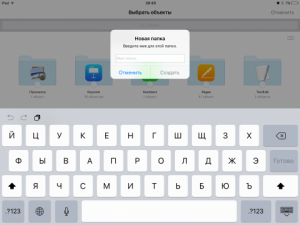
Використання iCloud Drive
Щоб активувати сортування виберіть відповідну іконку на панелі зверху.
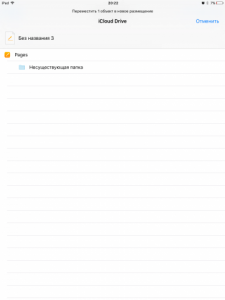
Налаштування iCloud Drive
Як завантажувати файли в різні папки?
Виконувати цю операцію досі дозволяється тільки через офіційний сервіс.
- Зайдіть на iCloud.com
- Перейдіть в iCloud Drive
- Визначтеся з папкою для завантаження
- Клацніть по значку завантаження в рядку зверху і зробіть вибір на користь потрібного файлу
Як видаляти файли зі сховища?
- Відкрийте програму
- Відкрийте файл для видалення
- Натисніть на іконку кошика і зробіть підтвердження операції
Як ділитися файлами?
- Відкрийте перегляд документа
- Виберіть значок «Поділитися»
- Далі натисніть на переважне додаток
- виконайте відправку
Незважаючи на те, що можливості роботи з сервісом були розширені, дії по завантаженню та сортування файлів все ж зручніше робити через комп'ютер. Можливо в майбутньому цей недолік буде виправлений.
